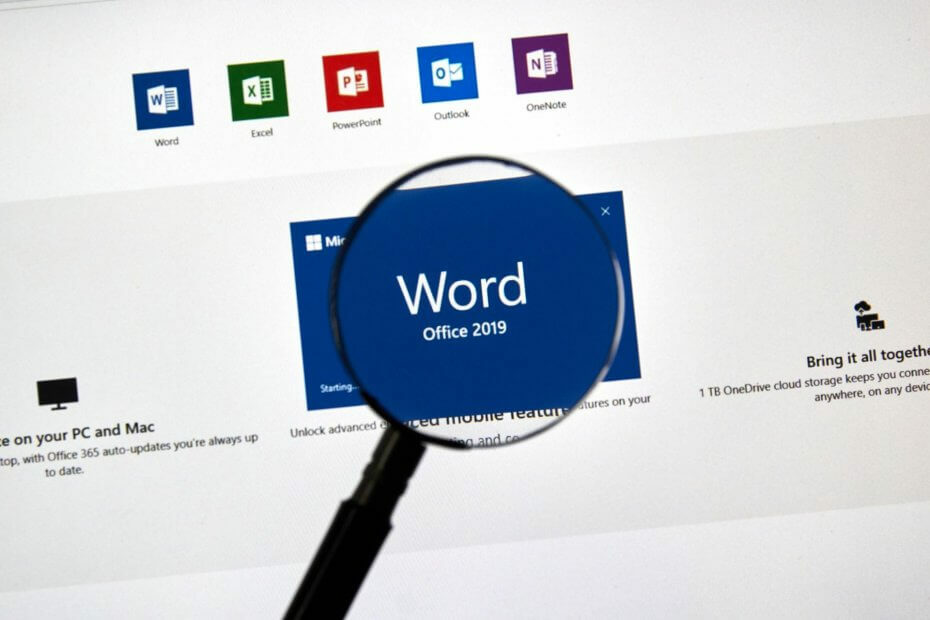
Questo software riparerà gli errori comuni del computer, ti proteggerà dalla perdita di file, malware, guasti hardware e ottimizzerà il tuo PC per le massime prestazioni. Risolvi i problemi del PC e rimuovi i virus ora in 3 semplici passaggi:
- Scarica lo strumento di riparazione PC Restoro che viene fornito con tecnologie brevettate (brevetto disponibile Qui).
- Clic Inizia scansione per trovare problemi di Windows che potrebbero causare problemi al PC.
- Clic Ripara tutto per risolvere i problemi che interessano la sicurezza e le prestazioni del tuo computer
- Restoro è stato scaricato da 0 lettori questo mese.
Parola in linea è un programma che ti permette di modificare e formattare il tuo documento in un browser web. Quando tu salva il tuo documento in Word, viene salvato anche nel sito Web in cui è stato aperto lo stesso documento in Word Online ed entrambi i documenti sono simili, nonostante alcune funzionalità funzionino in modo diverso in entrambi gli ambienti.
Tra le funzionalità che differiscono c'è la modifica, che per Word Online non mostra strumenti di formattazione della pagina come margini, interruzioni di pagina, copertine o persino strumenti di intestazione/piè di pagina, inoltre gli oggetti vengono visualizzati come segnaposto anziché.
Word Online, precedentemente noto come App Web Word è ottimo per gli utenti occasionali, anche se non è completamente funzionante come la versione desktop di Word, ma è comunque completo e funziona con vari formati di documenti.
Funziona bene anche con tutti i browser e consente di invitare altri utenti a visualizzare o collaborare con sui tuoi documenti. Ha anche una funzione che ti consente di incorporare documenti in un post sul blog o nel tuo sito web.
Nel caso in cui Word Online non funzioni o non risponda, prova alcune delle soluzioni seguenti e verifica se risolve il problema.
FIX: Word Online non funziona/non risponde
- Risoluzione dei problemi generali
- Scarica il documento e modifica in Word
- Aggiorna la cache del browser
- Ripristina le impostazioni del browser
- Imposta il blocco popup del browser
- Esegui il browser in modalità provvisoria
1. Risoluzione dei problemi generali
Per correggere Word Online che non funziona o non risponde, controlla prima se puoi accedervi su un browser diverso, come inNavigazione privata su Internet Explorer. Per farlo, vai su Utensili menu e selezionare inNavigazione privata, o usa CTRL+MAIUSC+P.
Controlla anche se provi lo stesso quando accedi al programma su un dispositivo diverso. Riavvia il dispositivo, accedi di nuovo, quindi riavvia Word Online e verifica se aiuta.
Se il browser che stai utilizzando sembra causare il mancato funzionamento o la mancata risposta di Word Online, prova con un altro browser. Ad esempio, se utilizzi Internet Explorer, puoi provare Firefox, o Chrome o qualsiasi altro browser che ti piace e verifica se il problema è causato dall'utilizzo del browser corrente.
- RELAZIONATO: Non riesci a digitare la password in Windows 10? Ecco come risolverlo
A volte il problema potrebbe interessare solo un piccolo sottoinsieme di utenti e Microsoft fornisce correzioni per tali, implementandole in tutto il mondo entro un giorno o un periodo di tempo specificato, quindi è anche utile inviare un ticket di supporto con il proprio team per vedere se è noto problema.
2. Scarica il documento e modifica in Word
Se hai problemi con Word Online che non funziona o non risponde, prova a scaricare il documento e modificarlo nell'applicazione desktop di Word (localmente), ma se non hai questo programma o la versione completa di Word/Office installata sul tuo PC, puoi provare ad aprire il documento in WordPad, una funzionalità integrata Finestre.
3. Aggiorna la cache del browser
Per farlo:
- Fare clic con il tasto destro Inizio e seleziona Correre
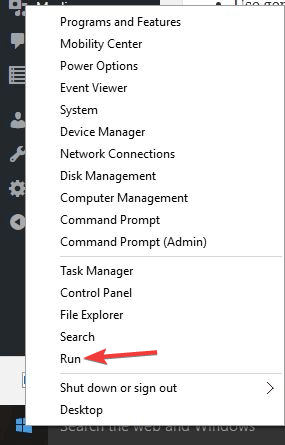
- genere inetcpl.cpl
- Premi invio o fai clic su ok
- Clic Avanzate sotto Proprietà Internet
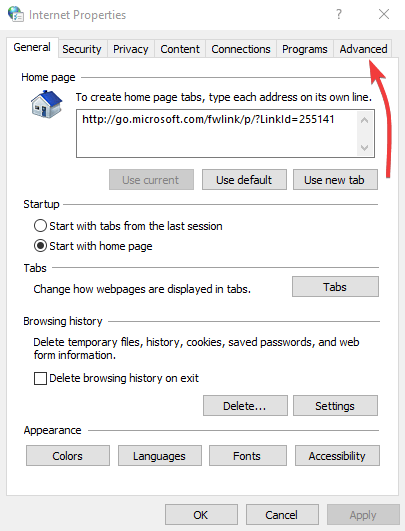
- Ristabilire Impostazioni avanzate
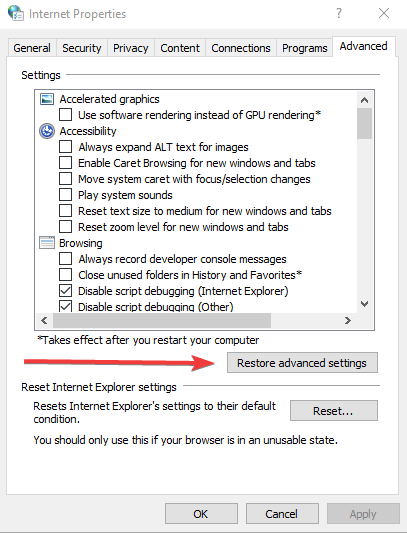
- Ripristina fino a quando non si apre un nuovo prompt
- Dai un'occhiata Elimina le impostazioni personali scatola
- Clic Ripristina e clicca ok
- RELAZIONATO: Correzione: impossibile modificare i documenti di Word 2016
4. Ripristina le impostazioni del browser
Se trovi che Word Online non funziona o non risponde, viene visualizzato un popup che dice "Siamo spiacenti, abbiamo riscontrato un problema', puoi ripristinare le impostazioni del browser, quindi provare a utilizzare nuovamente Word Online.
- Ecco come ripristinarlo se stai utilizzando il browser Chrome:
A volte le app o le estensioni modificano le tue impostazioni a tua insaputa, quindi puoi ripristinare Chrome. Tuttavia, questo non elimina, cancella o modifica i segnalibri e le password salvati. Ecco cosa fare:
- Aperto Google Chrome
- Clic impostazioni

- Scorri verso il basso e clicca Avanzate
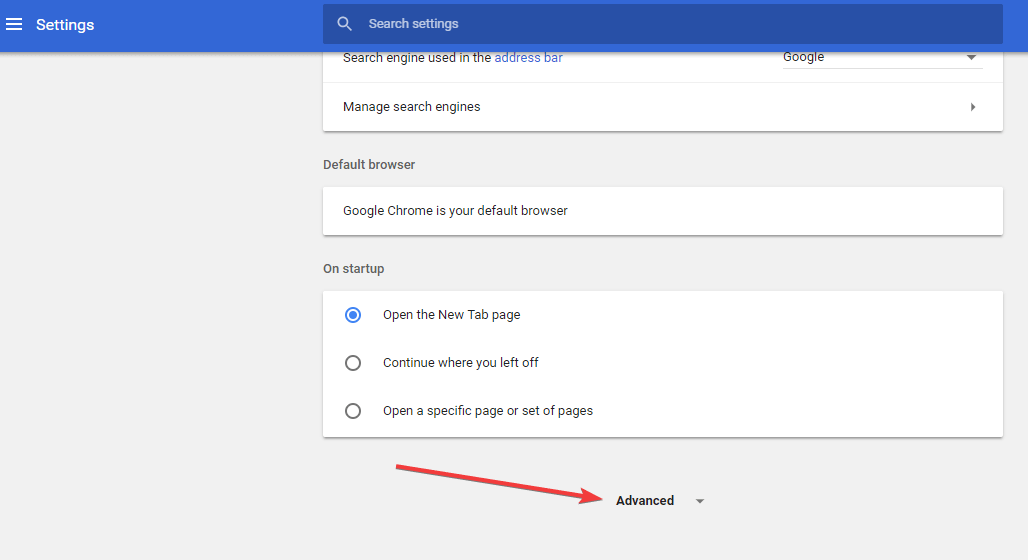
- Vai a Ripristina scatola
Esegui una scansione del sistema per scoprire potenziali errori

Scarica Restoro
Strumento di riparazione del PC

Clic Inizia scansione per trovare problemi di Windows.

Clic Ripara tutto per risolvere i problemi con le tecnologie brevettate.
Esegui una scansione del PC con lo strumento di riparazione Restoro per trovare errori che causano problemi di sicurezza e rallentamenti. Al termine della scansione, il processo di riparazione sostituirà i file danneggiati con nuovi file e componenti di Windows.
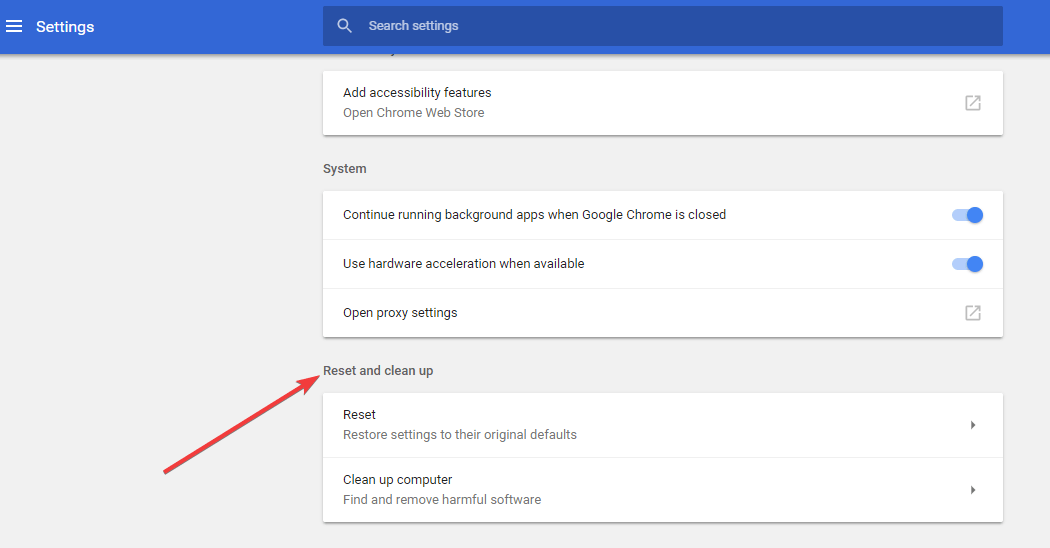
- Clic Ripristina e conferma cliccando Ripristina ancora
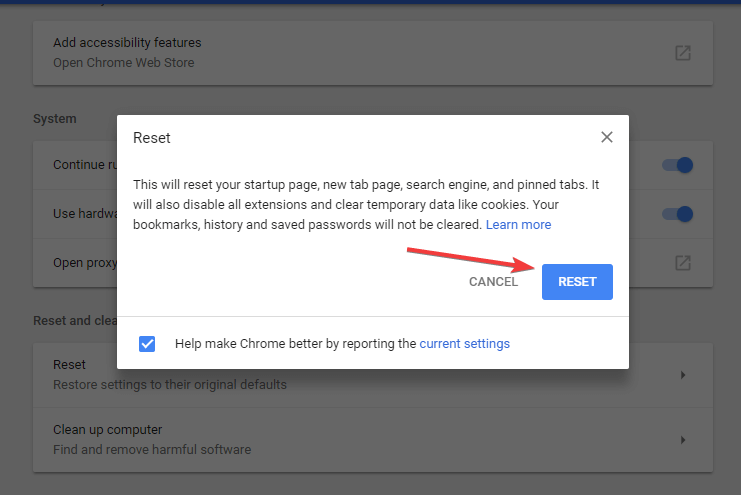
Il ripristino delle impostazioni di Chrome riporta il motore di ricerca predefinito a Google, ma modifica anche la home page e le schede come pagina Nuova scheda, schede bloccate, impostazioni dei contenuti, cookie e dati del sito, estensioni e temi: torna al valore predefinito impostazioni.
Nota: Le uniche impostazioni che verranno ripristinate sono per il profilo Chrome connesso e queste modifiche si applicheranno a tutti i computer o dispositivi a cui hai effettuato l'accesso con il tuo profilo corrente e attivo.
- Come ripristinare il browser Internet Explorer
Se utilizzi Internet Explorer, puoi ripristinare le sue impostazioni per ripristinarle a uno stato precedente an erano quando il browser è stato installato per la prima volta sul tuo computer se Word Online non funziona o no rispondendo. Questo aiuta a risolvere i problemi che derivano dalle impostazioni modificate dopo l'installazione.
- RELAZIONATO: Non riesci a modificare un documento di Word? Ecco 6 soluzioni rapide per aiutarti
Nota: il ripristino di Internet Explorer è irreversibile e perderai tutte le impostazioni precedenti.
Per farlo:
- Inizio Internet Explorer
- Vai a Utensili menù
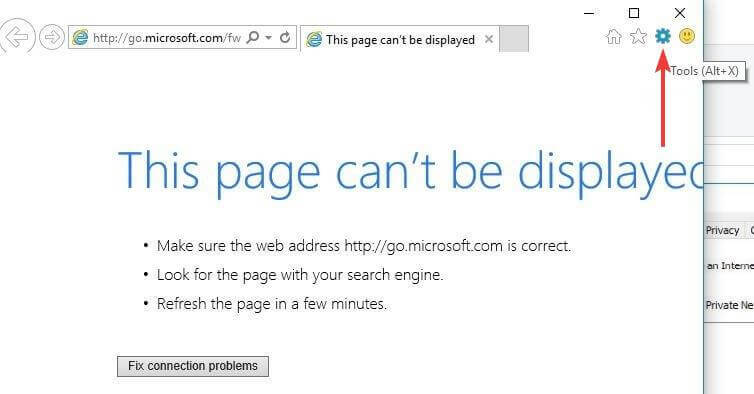
- Clic Opzioni Internet
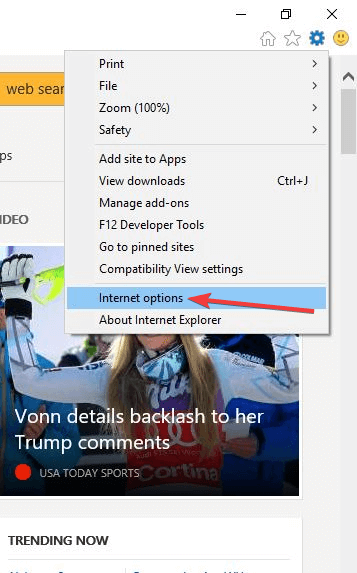
- Clic Scheda Avanzate nella finestra Opzioni Internet
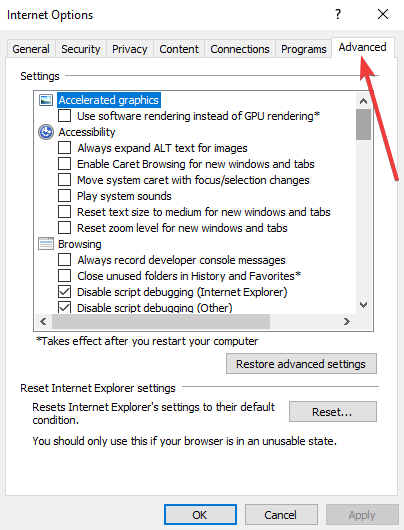
- Clic Ripristina
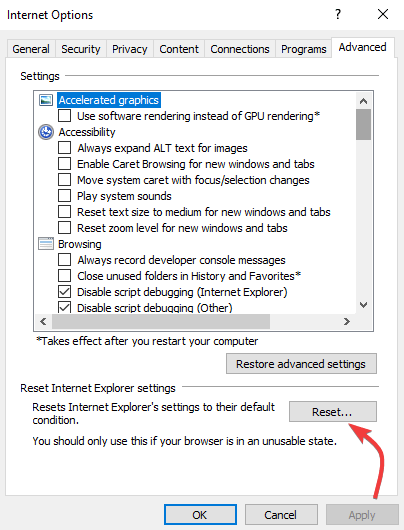
- UN conferma reset verrà visualizzata la finestra di dialogo
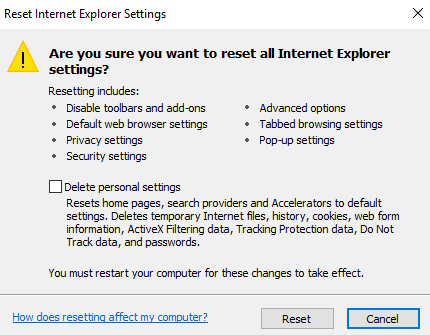
- Selezionare Elimina le impostazioni personali box se si desidera cancellare la cronologia del browser, i provider di ricerca, le home page, la protezione del tracciamento, gli acceleratori e anche i dati del filtro ActiveX.

- Clic Vicino una volta applicate le app predefinite, quindi uscire e riavviare Internet Explorer
Nota: Se non riesci ancora a ripristinare e ti dà un messaggio di errore, controlla che tutte le finestre visibili e i processi in esecuzione siano chiusi poiché alcuni potrebbero non essere visibili. Riavvia il PC, avvia il browser e riprova a eseguire il ripristino. Se non riesci ad avviare il browser, apri la finestra Impostazioni premendo Tasto Windows+R per aprire il comando Esegui, digita inetcpl.cpl e premi Invio. Segui i passaggi precedenti per ripristinare nuovamente IE.
5. Imposta il blocco popup del browser
A volte Word Online non funziona o non risponde a causa di un blocco popup, che blocca tutti i popup dopo la creazione di un file rendendo difficile l'utilizzo dei file. Puoi aggirare il problema impostando un blocco popup del browser per consentire i popup di Office e creare nuovamente i tuoi file. Tuttavia, questo funziona solo per i nuovi file, non per i file già danneggiati.
- RELAZIONATO: Correzione: errore "Microsoft Word ha smesso di funzionare"
6. Esegui il browser in modalità provvisoria
Quando Word Online non funziona o non risponde, potrebbe essere dovuto alla compatibilità o a un problema con il componente aggiuntivo. Per isolare il problema, esegui Internet Explorer in modalità provvisoria per disattivare i componenti aggiuntivi o le estensioni. Per farlo:
- genere CMD nella casella di ricerca
- Clic Prompt dei comandi
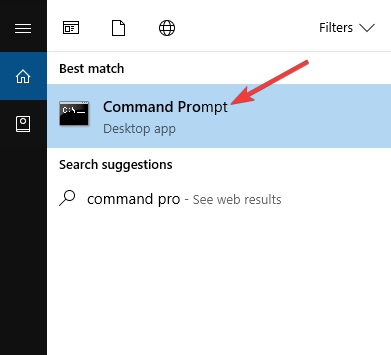
- genere C:\Programmi\Internet Explorer\iexplore.exe –extoff
- stampa accedere
- Vai al sito web da cui accedi a Word Online e controlla se il problema persiste
Nota: non è necessario eseguire nuovamente il comando per abilitare le estensioni del browser, basta aprire un nuovo Internet Explorer per eseguire una finestra normale.
Una di queste soluzioni ha aiutato a risolvere Word Online che non funziona/non risponde sul tuo PC? Condividi con noi nella sezione commenti qui sotto.
STORIE CORRELATE DA VERIFICARE:
- Non riesci a modificare un documento di Word? Ecco 6 soluzioni rapide per aiutarti
- Come correggere un errore dell'applicazione WINWORD.EXE
- I 7 migliori giochi di parole per Windows 10 da giocare
 Hai ancora problemi?Risolvili con questo strumento:
Hai ancora problemi?Risolvili con questo strumento:
- Scarica questo strumento di riparazione del PC valutato Ottimo su TrustPilot.com (il download inizia da questa pagina).
- Clic Inizia scansione per trovare problemi di Windows che potrebbero causare problemi al PC.
- Clic Ripara tutto per risolvere i problemi con le tecnologie brevettate (Sconto esclusivo per i nostri lettori).
Restoro è stato scaricato da 0 lettori questo mese.


